Jeśli nie jesteś Administratorem strony firmowej na Facebooku (fanpage), do której chcesz nam przyznać dostęp, to konieczne jest wprowadzenie zmian.
- Zaloguj się na swoje konto prywatne na Facebook (konto osobiste, gdzie możesz dodawać informacje związane z Twoim życiem, rodziną, pracą, wykorzystywać je do komunikacji ze znajomymi),
- Zalecamy by robić poszczególne kroki z komputera (tak też została przygotowana poniższa instrukcja),
- Administratorem strony (fanpage) może być tylko i wyłącznie osoba prywatna (profil prywatny na Facebook czyli konto osobiste, gdzie możesz dodawać informacje związane z Twoim życiem, rodziną, pracą, wykorzystywać je do komunikacji ze znajomymi). W innym przypadku nie będzie możliwości połączenia sklepu ze stroną na Facebooku,
- W instrukcji zostały opisane dwa najczęściej spotykane przypadki:
- nie jesteś Administratorem swojej strony firmowej na Facebook (fanpage),
- Administratorem strony firmowej na Facebooku (fanpage) nie jest osoba prywatna.
Przypadek I – nie jestem administratorem strony firmowej na Facebooku
Pod Twoimi danymi osobowymi (w naszym przypadku to: Anna Nowak) widnieje: Redaktor/Moderator/Reklamodawca/Analityk – w takiej sytuacji nie możesz nadać dostępu do strony firmowej (fanpage).

Co należy zrobić?
Na poniższym screenie aktualny administrator chce nadać rolę: ADMINISTRATORA Annie Nowak.
- W tym celu należy kliknąć: Edytuj.
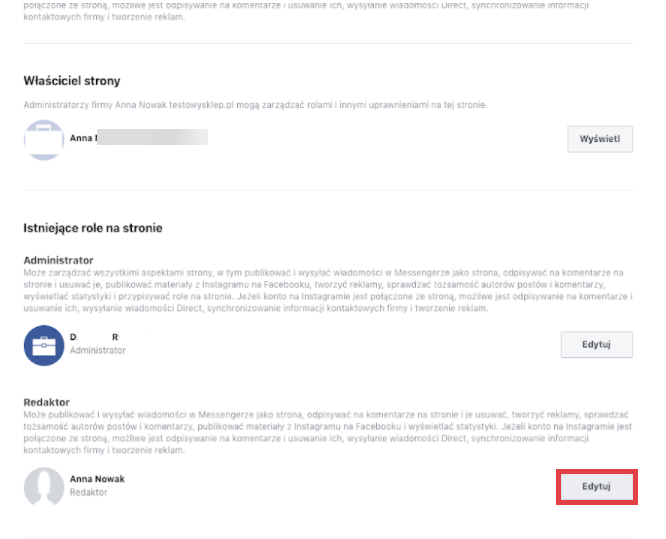
- Następnie należy zmienić rolę z: Redaktor na Administrator. Kliknij: Zapisz.
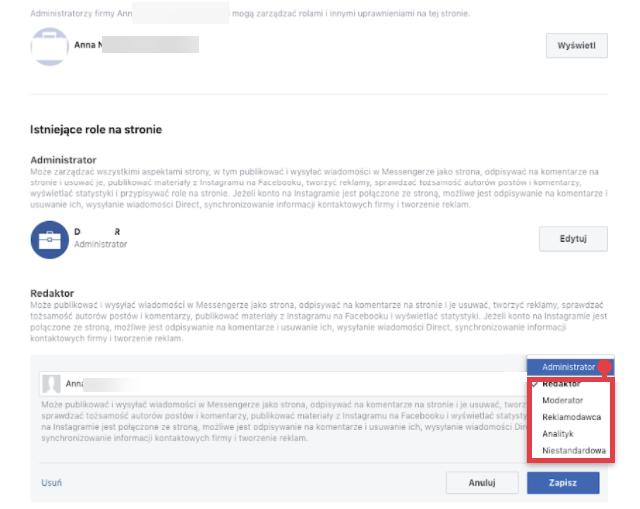
- Jeśli powyższe kroki zostały wykonane poprawnie, w zakładce: Role na stronie (A) > Istniejące role na stronie (B), pojawi się komunikat jak na poniższym screenie: imię i nazwisko Administratora – Oczekujące (C).

- Zaproszenie będzie widoczne w powiadomieniach lub w zakładce: Strony.
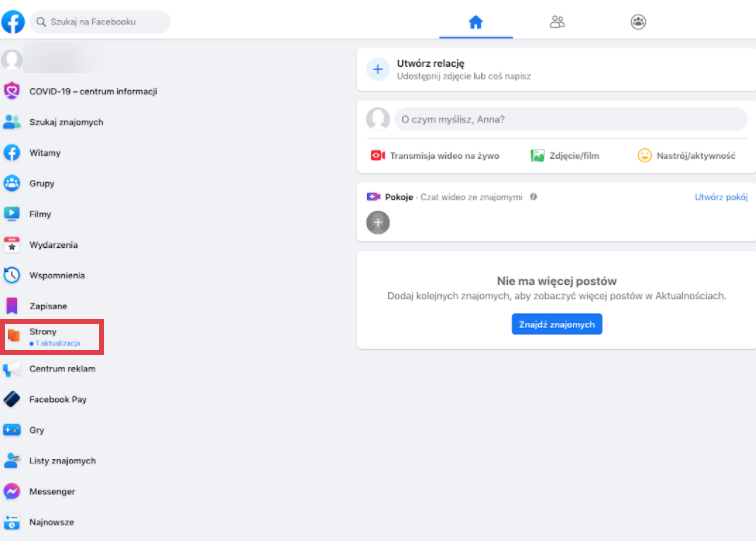
- Przeniesiesz się do zakładki: Strony, kliknij: Zaproszenia.
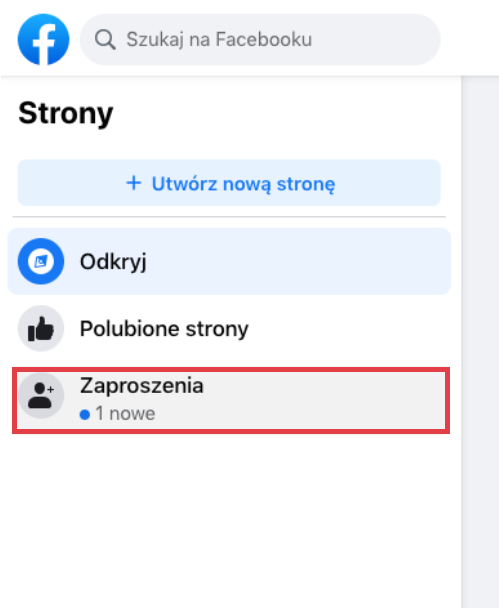
- Zobaczysz zaproszenie do objęcia funkcji ADMINISTRATORA. Kliknij: Akceptuj.
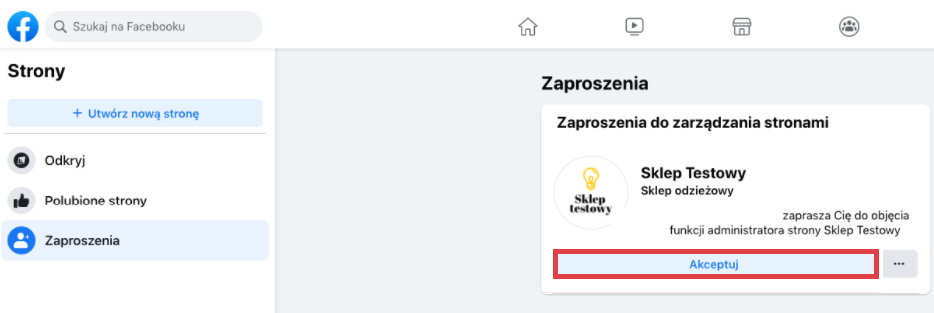
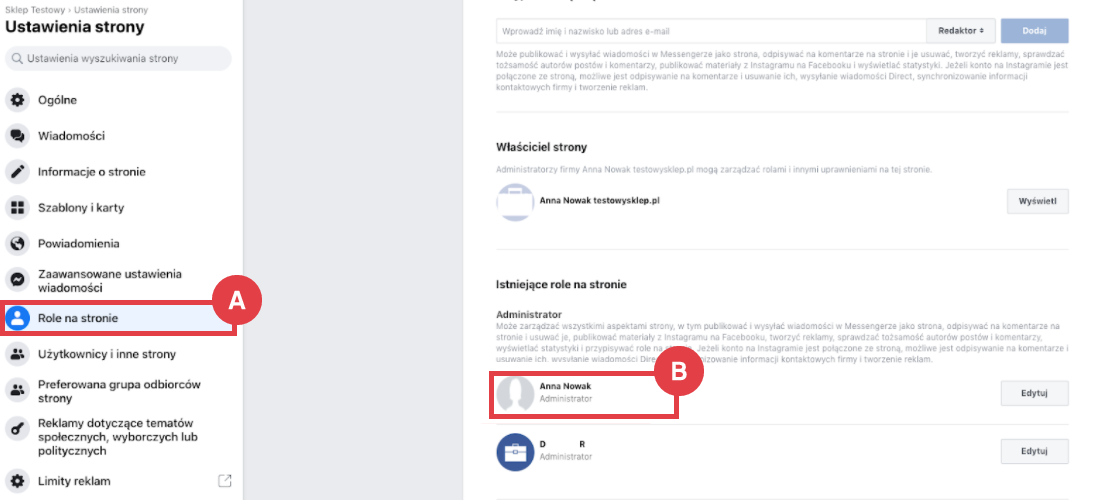
Przypadek II – administratorem fanpage’a nie jest osoba prywatna
Rolę administratora pełni konto firmowe, a nie osoba prywatna.
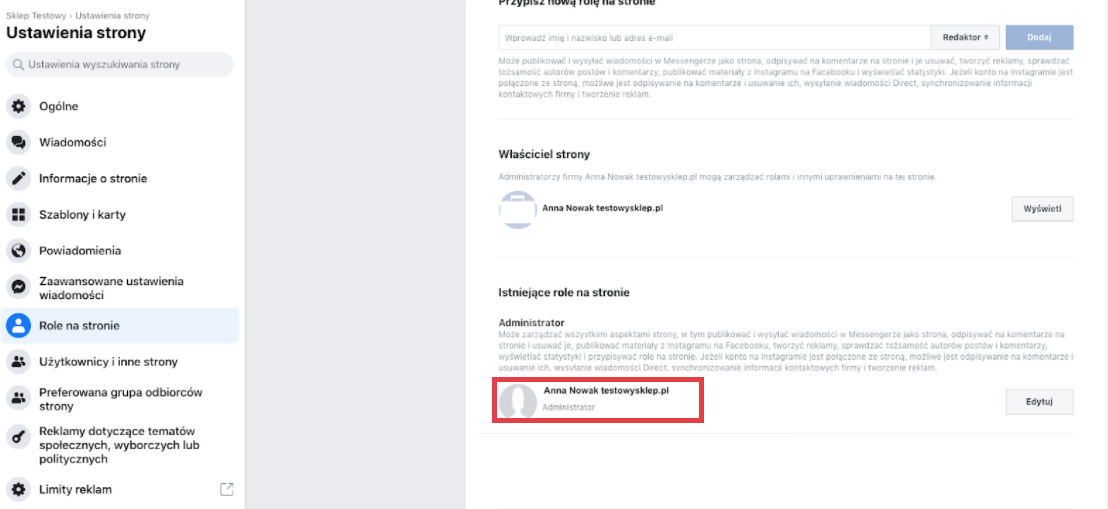
WAŻNE! Administratorem strony (fanpage) może być tylko i wyłącznie osoba prywatna (profil prywatny na Facebook czyli konto osobiste, gdzie możesz dodawać informacje związane z Twoim życiem, rodziną, pracą, wykorzystywać je do komunikacji ze znajomymi). W innym przypadku nie będzie możliwości połączenia sklepu ze stroną na Facebooku.
W powyższym wypadku ADMINISTRATOREM jest: Anna Nowak testowysklep.pl, a powinna być: Anna Nowak.
Co należy zrobić?
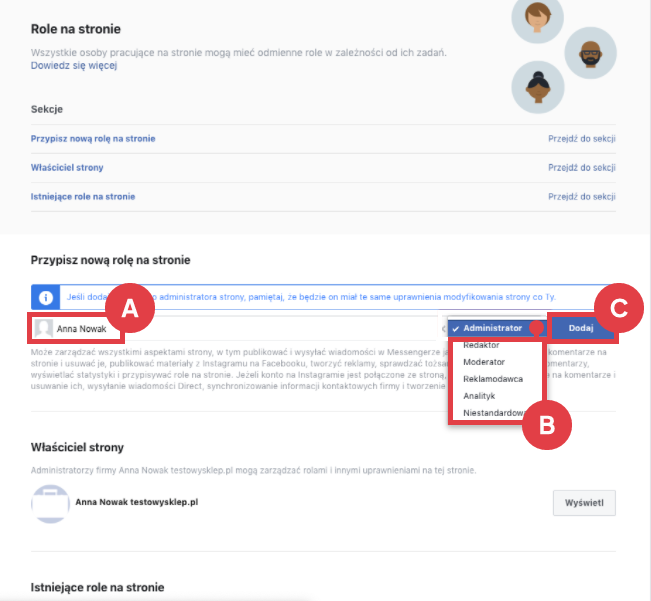

- Zaproszenie będzie widoczne w powiadomieniach na Twoim koncie prywatnym lub w zakładce: Strony.
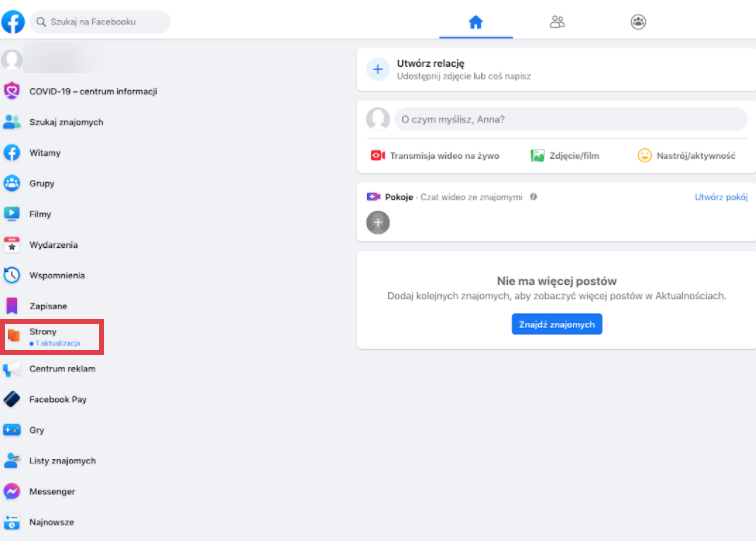
- Przeniesiesz się do zakładki: Strony, kliknij: Zaproszenia.
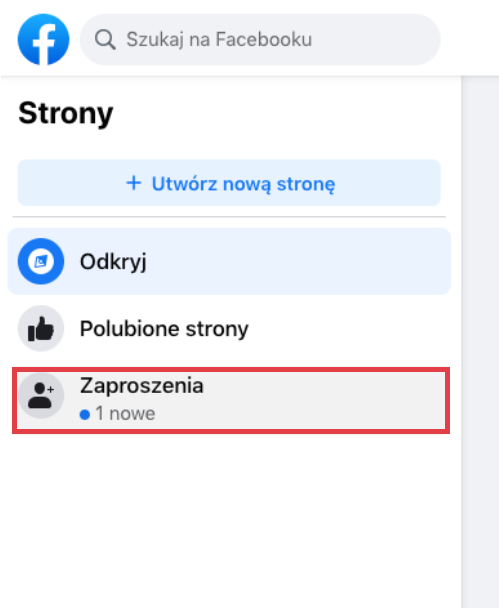
- Zobaczysz zaproszenie do objęcia funkcji ADMINISTRATORA, kliknij: Akceptuj.
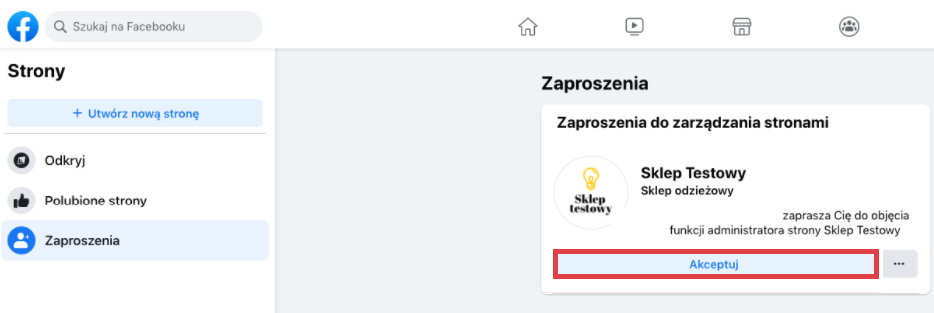
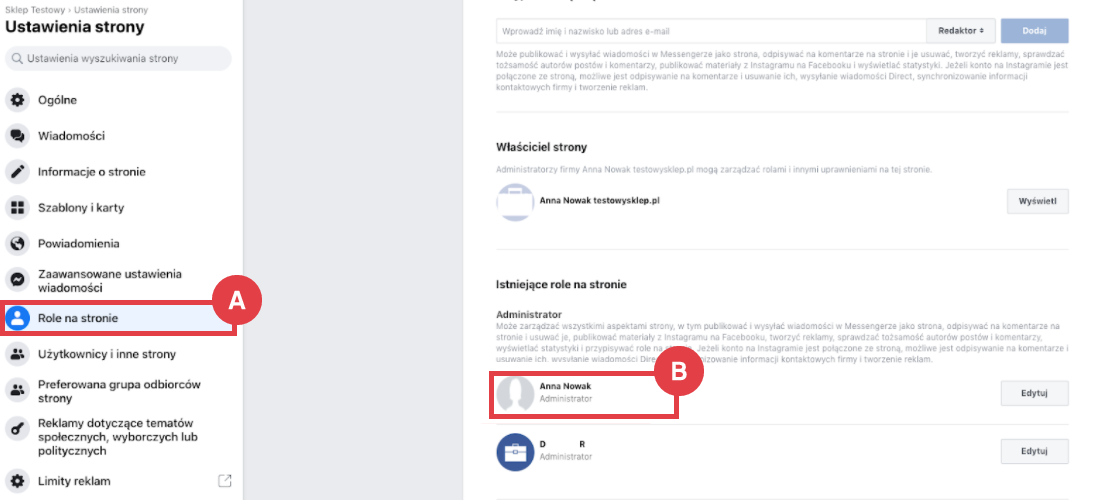
Warto zapamiętać!
- Jak administrator nadaje rolę administratora dla Twojego konta prywatnego na FB?
- Jak administrator dodaje Twoje konto prywatne do strony i nadaje mu odpowiednią rolę?